Pokud máte potíže s připojením Lenovo N700 k počítači, obvykle to souvisí s ovladači Bluetooth.
Řešení problémů s ovladači Bluetooth Lenovo tak přirozeně pomůže, aby vaše Lenovo N700 znovu fungovalo.
Níže jsou 3 metody, které můžete použít k tomu, aby věci fungovaly znovu. Je důležité si uvědomit, že tyto pokyny jsou určeny pro uživatele Windows 10.
Jak mohu opravit problémy s ovladačem Lenovo N700 v systému Windows 10?
1. Aktualizujte ovladače

- zmáčkni Klíč Windows + S a vepište Kontrola aktualizací do vyhledávací lišty.
- To by vás mělo vést k oknu, které vám to umožní ručně zkontrolovat aktualizace znovu.
Ručně vyhledejte aktualizovaný ovladač na oficiálních webových stránkách Lenovo. Možná budete muset trochu kopat, ale obvykle není velmi obtížné najít nejnovější aktualizace pro vaši myš.
Pamatujte, že aktualizace ovladačů je pokročilý postup. Pokud si nejste opatrní, můžete si stažením nesprávných verzí ovladačů způsobit trvalé poškození systému.
Důrazně doporučujeme DriverFix automaticky stáhnout všechny zastaralé ovladače do počítače.
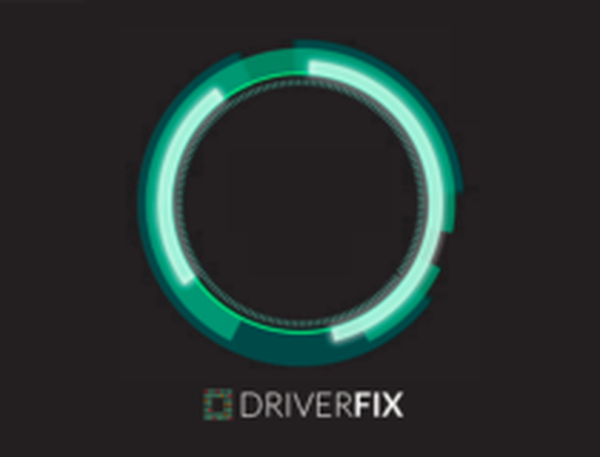
DriverFix
Aktualizaci ovladačů nechejte na DriverFix a software to za vás provede okamžitě! Zkušební verze zdarma Navštivte web2. Zkontrolujte, zda je povolen hardware Bluetooth
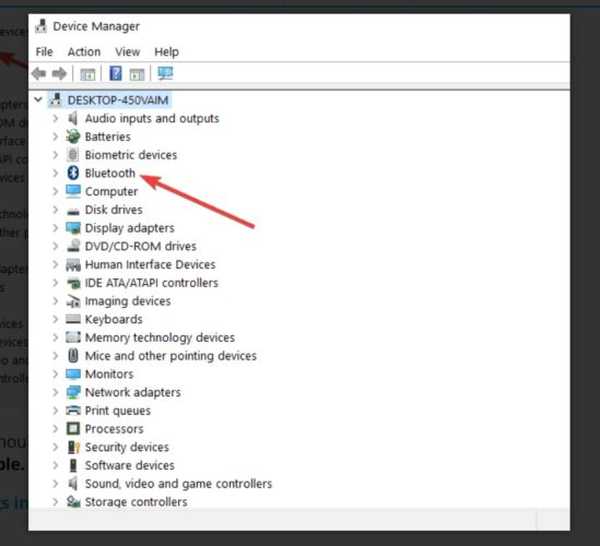
- zmáčkni Klíč Windows + X klíč a vyberte Správce zařízení.
- Vyhledejte Bluetooth nebo Bluetooth rádio sekce.
- Rozbalte tuto část a najděte ovladač Bluetooth N700.
- Klepněte na něj pravým tlačítkem a stiskněte Umožnit.
3. Povolte režim zjišťování
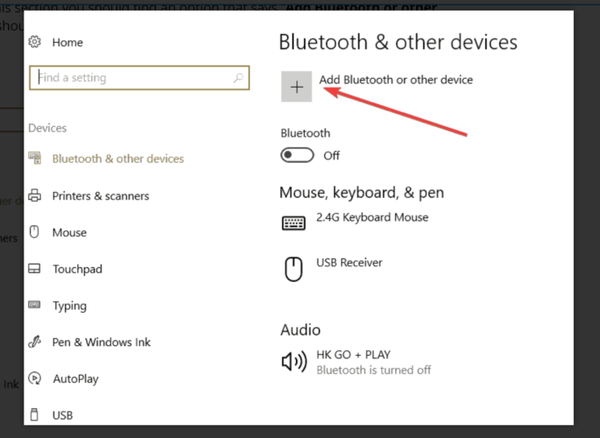
- Nejprve se ujistěte, že je vaše myš N700 Bluetooth zapnutá a v dosahu vašeho počítače.
- otevřeno Start, typ Nastavení a dvakrát klikněte na první výsledek.
- Jít do Zařízení sekce.
- Vybrat Přidejte Bluetooth nebo jiné zařízení volba.
- Měl by vám pomoci najít myš Lenovo N700.
Chyba ovladače Lenovo N700 obvykle souvisí s zastaralým počítačem. Možná také není správně nastaveno vaše nastavení zjišťování v počítači.
Výše uvedená řešení by vám proto měla pomoci bez problémů znovu připojit myš k počítači.
V případě dalších otázek nebo návrhů neváhejte sáhnout v sekci komentáře níže.
Poznámka redakce: Tento příspěvek byl původně publikován v únoru 2018 a od té doby byl přepracován a aktualizován v září 2020 pro svěžest, přesnost a komplexnost.
Byla tato stránka užitečná? Ano ne Děkujeme, že jste nás informovali! Můžete nám také pomoci tím, že necháte recenzi na MyWOT nebo Trustpillot. Využijte své technologie na maximum s našimi každodenními tipy Řekni nám proč! Nedostatek podrobností Tvrdé k pochopení Další Odeslat- Opravte problémy s myší
- Windows 10 opravit
 Friendoffriends
Friendoffriends


